u深度08pe工具恢复引导分区教程
2016-04-06 u深度使用教程
硬盘引导分区是一个敏感的区域,主要是用来引导启动系统的一种程序。如果硬盘主引导分区出现问题,可能会导致造成数据丢失,那么下面就大家如何恢复引导分区。
1、将制作好的u深度u盘启动盘插入电脑接口,开机按快捷键进入主菜单界面,选择“【02】U深度WIN8 PE标准版(新机器)”,如下图所示:
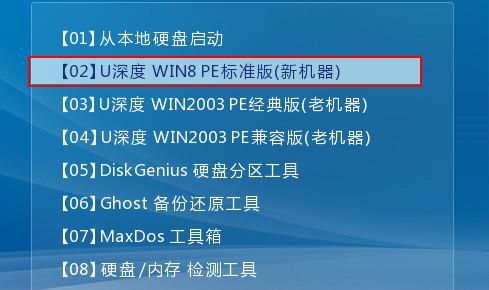
2、进入pe系统后,依次点击“windows-硬盘分区--bootice(分区、引导、BCD编辑、G4D编辑)”,如下图所示:
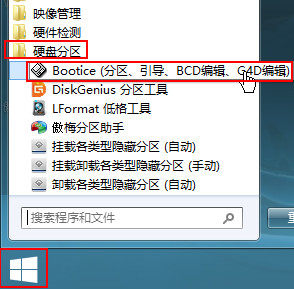
3、在BOOTICE工具窗口中,点击“物理磁盘”,接着在下拉列表中选择目标磁盘,如下图所示:
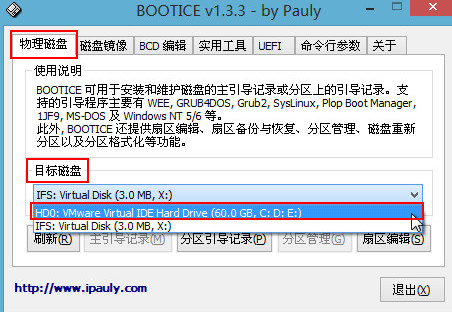
4、紧接着点击“分区管理”按钮,如下图所示:
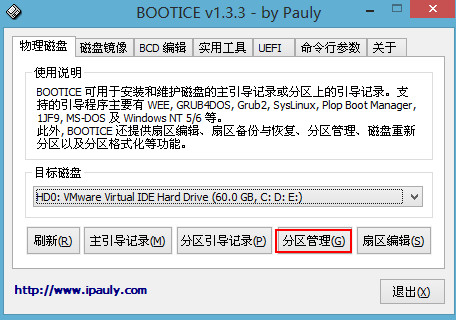
5、在分区管理窗口中选择C盘,然后点击“恢复分区表”按钮,如下图所示:
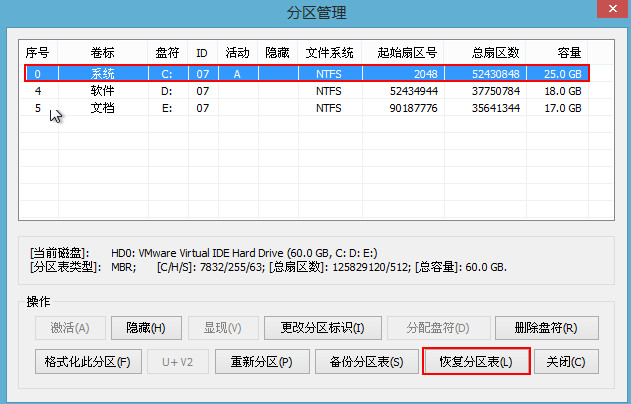
6、进入到引导分区备份文件存储路径下,将其添加进来,如下图所示:
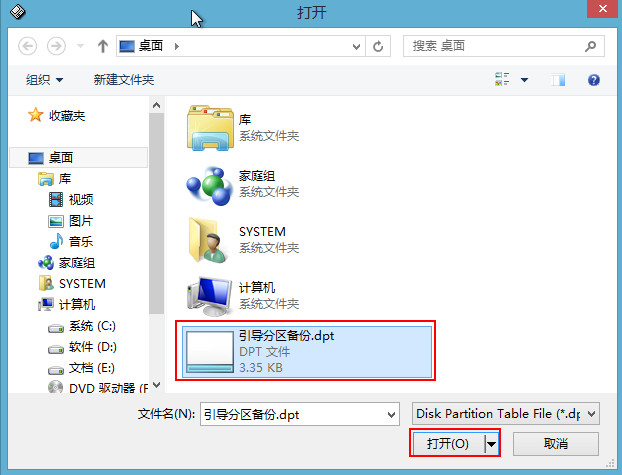
7、在随后弹出的询问框中点击“是”确定从上述文件恢复当前磁盘的分区表。还原成功后同样会弹出相应提示,如下图所示:
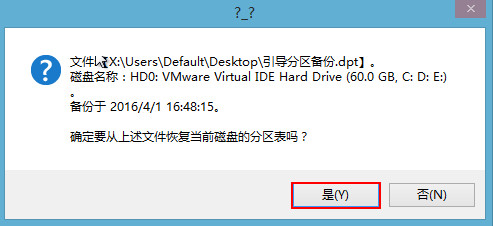
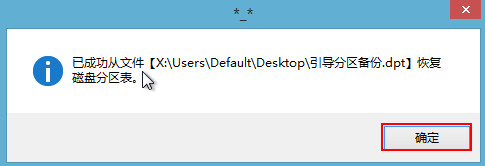
通过上面的操作方法,以后要是碰到引导文件丢失导致电脑无法开机的情况,可以参照上面方法进行尝试解决,希望此教程可以给大家带来更多的帮助。

